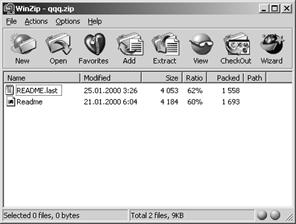Дисковая операционная система (далее MSDOS) предназначена для обслуживания и программной поддержки компьютеров, использующих дисководы и жесткие диски.
MSDOS обеспечивает работу с файлами (копирование, создание, удаление, переименование), и каталогами. А также запуск различных программ и приложений. Такие системы, где реально выполняется только одна программа, называются однозадачными.
И зачем она мне нужна, - скажет типичный пользователь, ведь есть же Windows! Приведу ряд аргументов в защиту старой доброй MSDOS:
· Развитие персональных компьютеров неразрывно «связано» с использованием MSDOS.
· Основы работы в Дисковой Операционной Системе пригодятся при ремонте и диагностике компьютера, установке и настройке программного обеспечения, устранении различных неисправностей.
· Операционная система MSDOS продолжает применяться в ряде организаций[40]
· Ну и, наконец, многие игры рассчитаны и созданы для MSDOS
Организация файлов и каталогов в любой операционной системе очень похожа на дерево, у которого много веток (каталогов или папок) и листьев (файлов).
Обязательными[41] файлами MSDOS являются COMMAND.COM, IO.SYS, MSDOS.SYS (могут иметь и другие имена), скопированные (читай: записанные) особым образом на жесткий диск или дискету.
Такой диск является " загрузочным ", именно с него и происходит обычная (а с гибкого диска - аварийная[42]) загрузка ПК.
Имена устройств (дисков) в MSDOS:
A: - дисковод А (с него можно загружать систему)
B: - дисковод В (встречается редко, на очень старых моделях ПК)
C: - и далее по алфавиту жесткий диск (диски) или логические разделы одного физического диска
D: - для дисководов CD-ROM используется следующая буква после имени последнего жесткого диска (обычно стоит один винчестер)
PRN или LPT - параллельный порт
COM1, COM2 - последовательные порты[43]
Дисковая операционная система использует специальные единицы для учета информации, созданной пользователем. Такая единица «удобная» и человеку, и ОС называется файлом.
Пользователь имеет возможность организовывать данные в группы, т.е. «складывать» файлы, используя самые разные подходы к организации данных на диске.
Например, многие называют каталог, где хранят исходные копии ПО, словом “Install”, а место для хранения и размещения файлов операционной системы – DOS.
Файл - данные (документы, рисунки, чертежи и т.д.), программы или их части, хранящиеся на диске под определенным именем. Имена файлам и каталогам дает человек, работающий за компьютером, но иногда эти функции берет на себя или ОС или ПО.
Полное имя файла состоит из имени (не более 8 букв[44] латинского алфавита) и расширения (типа файла ). Посмотрев на расширение, опытный пользователь сразу скажет, каково содержимое файла. Расширение от имени отделяется точкой.
ВИДЫ РАСШИРЕНИЙ:
· TXT - текстовый
· DOC - документы
· ARJ,ZIP,RAR -архивы
· DBF,DB* - данные
· GIF,TIF,JPG, BMP,WMF, PNG,PCX,- графика
· MID, WAV, MP3 – музыка и звуки
· AVI, DAT, QTM - видеоклипы
· HTM, HTML - странички ИНТЕРНЕТ
· INI - файлы настроек (не изменяйте и не удаляйте эти файлы без необходимости)
· *. BAT - пакетный
· *. COM - командный
· *. EXE – исполняемый
Разрешается не писать расширения для исполняемых и командных файлов при старте программы, (можно ограничится только вводом имени файла).
Команды MSDOS делятся на две группы: внутренние и внешние. Внутренние команды выполняются при наличии файла COMMAND.COM или его копии в оперативной памяти компьютера (ОЗУ).
Внешние команды входят в состав MSDOS и представляют собой отдельные файлы, например, label.com [45].
После загрузки MSDOS появляется приглашение: C:> или А:>, где C: - имя диска. Это значит, что компьютер готов к работе и ожидает ввода команды.
Смена активного устройства (диска) производится вводом буквы латинского алфавита (имени) и двоеточия. А:> C: + <ENTER> - переход на диск С:.
ОСНОВНЫЕ КОМАНДЫMSDOS
DIR - просмотр содержимого каталога или диска. Например, DIR A:-просмотр диска А:
CD WORK - перейти в каталог WORK
CD\ - перейти в корневой (главный) каталог диска
COPY имя файла путь
CLS - очистка экрана
DATE - установка текущей даты
TIME - установка текущего времени
VER - выдача версии MSDOS
MEM - информация о распределении и типах оперативной памяти (нижняя, верхняя, расширенная)
PATH - указание пути (дорожки) к каталогу, чаще всего применяется внутри файла автозагрузки AUTOEXEC.BAT
Например, PATH c:\DOS; c:\ DOS \nc;
SCANDISK - проверка диска
DEFRAG c:/f полная оптимизация диска С:
FORMAT - внешняя команда MSDOS. Форматирование (разметка) дискет, операция, наиболее часто выполняемая перед копированием информации на носители. Например, FORMAT A:/S отформатировать диск А: и переписать на него файлы MSDOS.
Круг задач, решаемый «типовым» пользователем в MSDOS, сводится в основном к запуску приложений из командной строки (приглашения), форматированию дискет, умению перейти на другой диск или просмотреть его содержимое.
ВОПРОСЫ И ЗАДАНИЯ:
1. Что такое расширение файла?
2. Назовите два типа команд MSDOS
3. Как проверить диск на наличие ошибок?
4. Как отформатировать дискету?
5. Для чего нужна системная дискета?
6. Что такое каталог?
7. Кто присваивает имена файлам и каталогам?
8. Как запустить программу из командной строки?
9. Что такое путь?
10. Какие буквы и символы можно использовать в имени файла (каталога)?
11.Как создать загрузочную (системную) дискету?
12.Как установить дату и время с помощью команд MSDOS?
13. Как перейти в корневой (главный) каталог диска?
14.Как вывести на экран список файлов и каталогов?
15.Из чего состоит полное имя файла?
16.Что можно узнать из расширения файла?
17.Как сменить (перейти на другой) диск?
18.Для чего необходимы файлы AUTOEXEC.BAT и CONFIG.SYS?
ФАЙЛОВЫЕ МЕНЕДЖЕРЫ
Давным-давно, когда никаких графических оболочек не существовало, а была лишь командная строка системы DOS, Питеру Нортону пришла в голову замечательная мысль - создать программу позволяющую работать в файловой системе без специальных команд, через систему меню и "горячих" клавиш.
Так был рожден "Нортон Коммандер" (Norton Commander или NC). С этого момента настало время "синих панелей". После NC, стали появляться альтернативные клоны, отличающиеся большими возможностями и функциональностью.
С приходом на сцену графического интерфейса (Windows, X-Windows, BeOs, System 7 и даже Linux), потребность к эффективным менеджерам[46] не пропала. Многие современные "Коммандоры" используют расширенные возможности 32х разрядных систем, позволяя пользователям быстро и оперативно решать обширный круг задач по переименованию, переносу и копированию документов.
Например, программа FAR, поддерживает длинные имена файлов, работу с файловыми архивами. Кроме этого доступны: поддержка сети, FTP-клиент, поддержка технологии drag and drop[47], копирование текста через буфер обмена Windows и т.д.
В разделе «файловые менеджеры», далее «ФМ», автор рассматривает основные принципы работы в «нортоноподобных» средах, в основном опираясь на практические приемы работы с файлами (документами) и каталогами (папками). Большинство приведенных сочетаний клавиш и диалоговых окон будут полностью «работоспособны» в NC, DN, FAR, WC,VC и Диско Командире.
В любом ФМ выполняются команды операционной системы, вводимые в командной строке.
Для запуска ФМ в среде MSDOS нужно ввести имя исполняемого файла, например nc.exe, для запуска «Нортона». В ОС Windows достаточно щелкнуть на значке программы. После запуска ФМ появляются две панели: левая и правая, в которых видны имена файлов и каталогов.

На рисунке: имена файлов и папок видны в панелях NC –самой популярной оболочки MSDOS.
Активной считается панель, в которой находится цветной прямоугольник (указатель).
Выход из ФМ осуществляется нажатием клавиши F10-выход или с помощью кнопки закрытия окна [x].
Напомню, что каталог - место на диске имеющее имя, внутри которого могут находиться программы или файлы, объединенные по какому-либо признаку, а также другие каталоги.
Например: Program files - в Windows служит для размещения установленных программ, DOS - место на диске, где хранятся файлы, относящиеся к операционной системе MSDOS.
Каждый каталог имеет имя (не более 8 букв латинского алфавита в MSDOS), в новых версиях Windows можно давать длинные имена и даже расширения.
В нижней части экрана находится подсказка по функциональным клавишам F1-F10.
Между подсказкой и окнами расположена командная строка, в которой появляется приглашение ОС, состоящее из имени текущего диска и знака \>, например: С:\>.
В каждой панели файлы и каталоги могут отображаться в сжатом (только имя) или полном (имя, размер, дата, время) виде. В верхней части панели находится имя выбранного диска и путь /дорожка к каталогу/.
Для запуска программ (приложений) нужно выполнить следующие шаги:
1. войти в каталог, где расположена программа
2. установить цветной указатель на имя нужного файла
3. нажать клавишу <ENTER>
Более удобен способ меню. Меню пользователя в ФМ служат для быстрого запуска программ. Согласитесь, что в MSDOS, не так-то быстро можно попасть в нужный каталог.
Различают глобальные и локальные меню. Глобальное меню действует в любом каталоге или диске. Локальное меню расположено в определенном каталоге и вызываются только тогда, когда «указатель» находится в этом каталоге. Все команды меню представляют собой последовательность (пакет) команд ОС и написаны по образцу:
[ 1 ] - «горячая клавиша»
«клавиатурный тренажер» - название пункта
C: переход на диск С:
CD\ переход в корневой каталог
CD\PRAKTIK\KEY переход в каталог «KEY»
KEY имя файла с которого запускается программа
Большинство ФМ, как указывалось выше, заменяют трудоемкий процесс написания команд, выбором из возможных вариантов с помощью:
· сочетания клавиш (горячие клавиши)
· функциональные клавиши
· подсказка и верхнее меню
НАЗНАЧЕНИЕ ФУНКЦИОНАЛЬНЫХ КЛАВИШ:
С помощью функциональных клавиш за один шаг выполняется одно из следующих действий:
F1- помощь по программе
F2-меню пользователя (часто выполняемые операции можно вывести в это меню и выполнять нажатием одной клавиши.
F3-просмотр файла
F4-редактирование (изменение) файла
F5-копирование (перезапись с одного диска на другой, из одного каталога в другой, на печатающее устройство)
F6-переименование (изменение имени) или перенос
F7-создание нового каталога
F8-удаление файла или каталога
F9-переход в старшее меню (установка режимов работы ФМ)
F10-выход (завершение работы)
При нажатии любой функциональной клавиши появляется диалоговое окно, в котором сообщается о режиме работы и предлагается выбрать нужные действия из нескольких вариантов. Выбор действия возможен как с клавиатуры (клавиши управления курсором и <Tab>), так и мышью.
Выбор файлов и навигация:
Выбородного файла производится с помощью клавиш управления курсором или с помощью "мышки". При этом вы устанавливаете цветной указатель на имя файла.
Переход из левой панели (окна) в правую (и наоборот) осуществляется нажатием клавиши <TAB>.
Вход в каталог производится установкой цветного указателя на название каталога и нажатия клавиши <ENTER> или двойного щелчка левой кнопки мышки.
Для выхода из каталога устанавливаем "прямоугольник" (указатель) в верхнюю часть списка на знаки «..» и нажимаем клавишу <ENTER>.
Выбор группы файлов можно реализовать несколькими способами:
1. Установив с помощью клавиш управления курсором цветной указатель на нужный файл, нажать <INSERT>, на экране этот файл поменяет цвет (окрасится) и так дальше для других файлов, которые вы хотите выбрать.
2. Нажатием клавиши серый "+" можно выбрать или все файлы, находящиеся на диске или в каталоге, или же только некоторые из них, согласно шаблону[48] (маске).
3. Нажатие клавиши серый "-" отменит выбор файлов.
Нажатие клавиши серая "*" (звездочка) - инверсия выбора. Применяйте эту возможность, когда из множества файлов, находящихся в каталоге, необходимо оставить только «нужные».
Выделение файлов чаще всего используются при копировании, переносе, удалении или установке атрибутов.
Выбор текущего диска:
производится нажатием клавиш <Alt> +<F1> для левой панели и <Alt>+<F2> для правой панели соответственно.
В диалоговом окне появятся имена доступных дисков. Нужный диск[49] выбирается клавишами управления курсором или нажатием буквы с именем диска.
Если вы не хотите выбирать диск отмените эту операцию нажав <ESC>.
Наиболее часто используемые сочетания клавиш:
CTRL+Y -удаление строки
CTRL+O -убрать панели с экрана
CTRL+E -вывести в командной строке предыдущую(ие) команды, которые набирались в командной строке
CTRL+L -выдача в соседнем окне информации о текущем диске
CTRL+F1 -убрать левую панель
CTRL+F2 -убрать правую панель
ALT+F8 -просмотр списка ранее дававшихся команд и выбор любой из них
ALT+F7 -поиск файла на диске по начальной букве или полному имени
ALT+F10 -дерево каталогов
SHIFT+F4 -редактирование файла, при этом имя файла запрашивается. Этот режим можно использовать для создания (открытия) нового файла
SHIFT+F9 - запись текущего состояния панелей (сохранение настроек).
Команды используют принцип "выключателя": первое нажатие включает тот или иной режим, повторное нажатие отменяет его (возвращает в исходное состояние).
СТАРШЕЕ МЕНЮ (настройки)
Это меню появляется в верхней части экрана после нажатия F9 в виде опций (пунктов): левая - файлы - команды - настройка - правая и служит для настройки ФМ.
При этом можно задать режимы работы панелей, язык интерфейса, цветовую схему, заставки и т.д..
ВОПРОСЫ И ЗАДАНИЯ:
1. Как запустить файловый менеджер и как завершить работу с программой?
2. Как скопировать файл (каталог)?
3. Как изменить имя файла (каталога)?
4. Каким образом можно запускать программы в ФМ?
5. Как сохранить настройки программы?
6. Как можно выделить все файлы?
7. Для каких целей применяется меню пользователя?
8. Как обратить выделение?
9. Как отменить появление диалогового окна?
10.Как создать новую папку (каталог)?
11.Как выбрать нужный диск?
12.Как выделить только несколько файлов?
13.Как восстановить панели, не показываемые на экране?
14.Как выключить и выключить подсказку?
15.Как повторить команду, введенную ранее в командной строке?
16.Как найти файл (документ)?
17.Как скопировать имя текущего файла в командную строку?
18.Как очистить командную строку?
19.Как перейти из одной панели в другую?
20.Как удалить сразу несколько каталогов?
АРХИВАТОРЫ И РАЗАРХИВАТОРЫ
Несмотря на то, что технологии хранения информации постоянно совершенствуют, сами данные вырастают в пропорциональных объемах (видео, графика, звук). Для того чтобы уменьшить объем занимаемого этими данными места, необходимо использовать различные методы компрессии (сжатия, архивации) данных. Существуют программы, которые выполняют эти задачи.
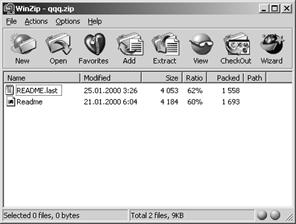
Программы, позволяющие сжимать объём файлов называются архиваторами.
Программы, возвращающие файлы из сжатого состояния называются разархиваторами.
Наиболее распространены универсальные архиваторы, позволяющие как помещать файлы в архив, так и извлекать их. Например: ARJ, ZIP, RAR и др.
Для создания архивов в системе Windows вы можете использовать как архиваторы[50] MSDOS, так и ПО поддерживающее «длинные» имена файлов и каталогов. Наиболее популярным «средством» для решения подобных задач в ОС Windows считается программа WinZip, пример рабочего окна, которой вы видите на рисунке.
Архивный файл - набор из одного или нескольких файлов, помещенных в сжатом виде в единый файл, имеющий расширение по имени программы архиватора, например: photo4.arj, архив файлов фотоизображений, созданный с помощью архиватора arj.
Применение архиваторов позволяет сэкономить место при хранении и переносе архивных копий, а также объединять файлы, относящиеся к одной программе, в один архив. При этом, возможна архивация вложенных каталогов.
Для получения информации о работе программы-архиватора достаточно набрать имя программы без расширения и нажать <ENTER>, а в системе Windows, воспользоваться пунктом меню справка[51].
Например: ARJ <ENTER>. На экране появится информация о командах, ключах (опциях) и пример команды.
Для архивации файлов необходимо написать в командной строке MSDOS:
ARJ A c:\arhiv\book.arj c:\red\book1.txt
Что означает: поместить в архивный файл book.arj текстовый файл book1", находящийся в папке "red".
Программа-архиватор должна находится в каталоге, путь к которому указан в файле автозагрузки autoexec.bat.
Команды для работы с архиваторами MSDOS будут иметь вид:
arj a /имя архивного файла/ - поместить файлы в архив
arj e /имя архивного файла/ - достать файлы из архива[52]
Во время работы программы процесс архивации иллюстрируется различными способами: в процентах от первоначального объёма, графически.
Более просто работать с архивами, используя сочетания клавиш ФМ (файловых менеджеров). Вы можете скопировать или поместить файлы в архив, даже не зная команд программы архиватора.
Сочетания клавиш для программ NC и Диско Командир [53]:
* ALT+F5 - поместить файлы в архив
* ALT+F6 - достать файлы из архива.
ВОПРОСЫ И ЗАДАНИЯ:
1. Объясните принцип действия программ-архиваторов.
2. Что такое архивация данных?
3. Что такое разархивация данных?
4. Где хранятся упакованные файлы?
5. Что представляет собой архивный файл?
6. Приведите примеры использования архиваторов.
7. Как определить, работая в ФМ, что это архив?
8. Как проверить целостность архива?
9. Как достать файл из архива (т.е. распаковать)?
10.Как поместить документ в архив (т.е. упаковать, сжать его)?